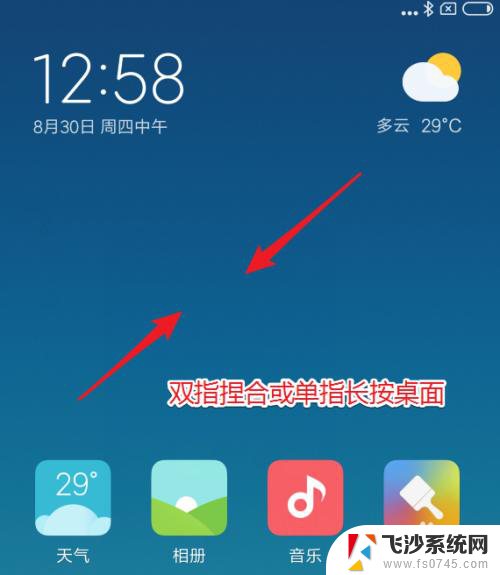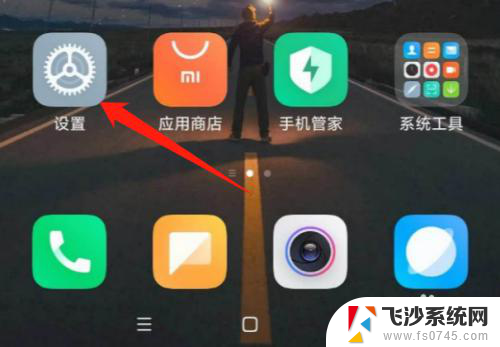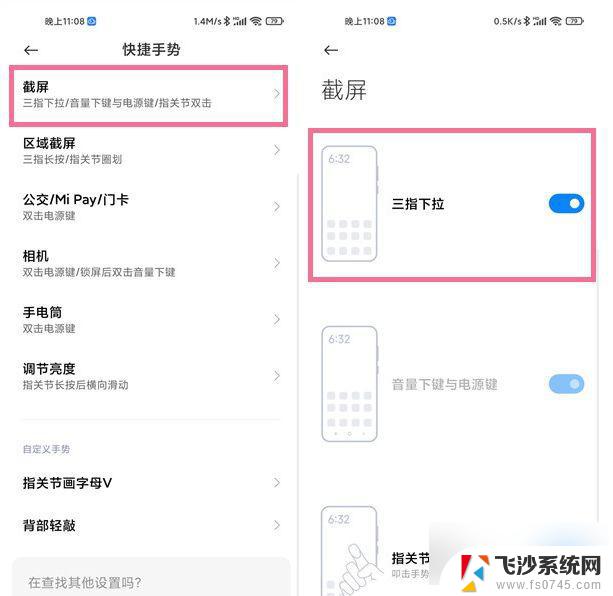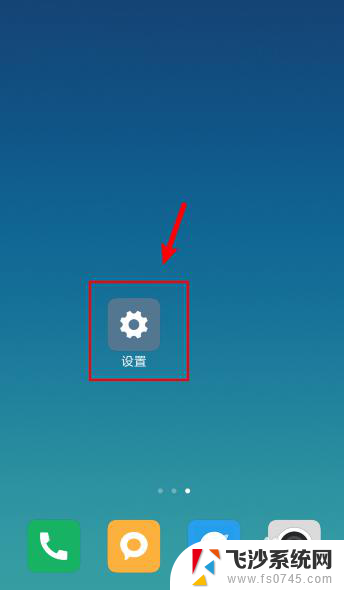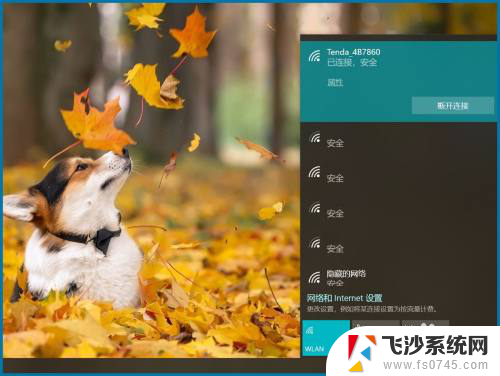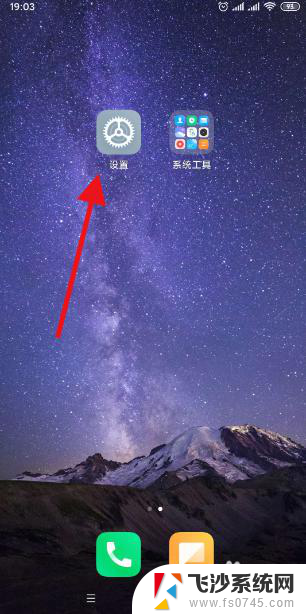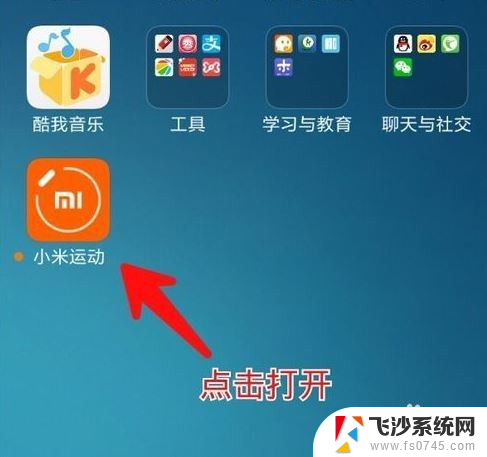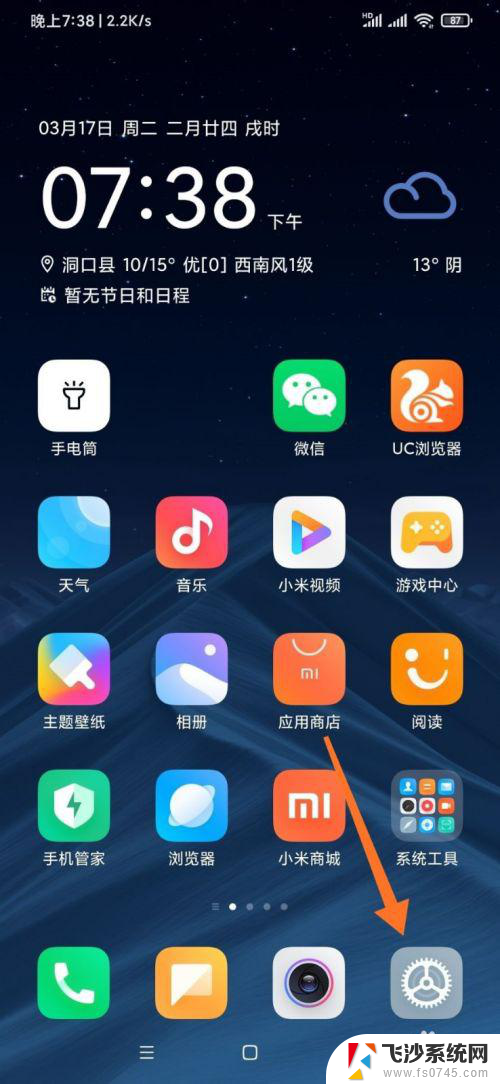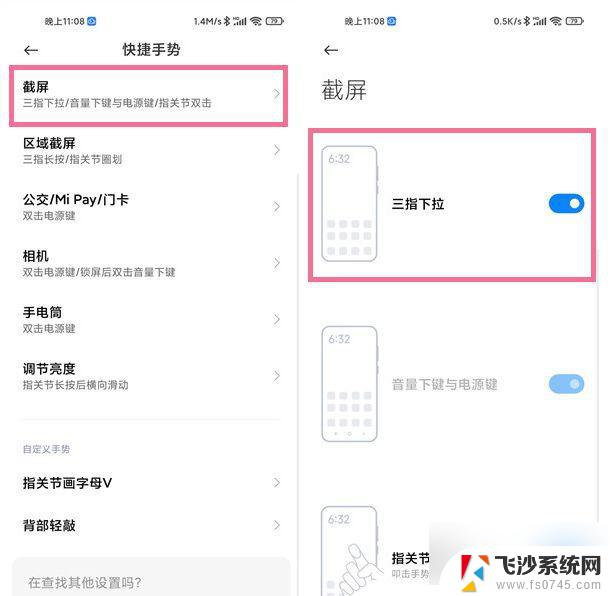小米手机双屏怎么设置 小米手机如何实现双屏显示
更新时间:2023-12-31 13:10:31作者:xtyang
小米手机作为一款备受瞩目的智能手机品牌,一直致力于为用户带来更好的使用体验和创新功能,其中双屏显示技术成为了小米手机的一项亮点。通过双屏显示,用户可以同时在手机屏幕上展示不同的内容,实现多任务处理和更高效的操作体验。小米手机双屏怎么设置?小米手机如何实现双屏显示?本文将为您详细介绍。
步骤如下:
1.打开手机找到设置菜单,进入设置界面,
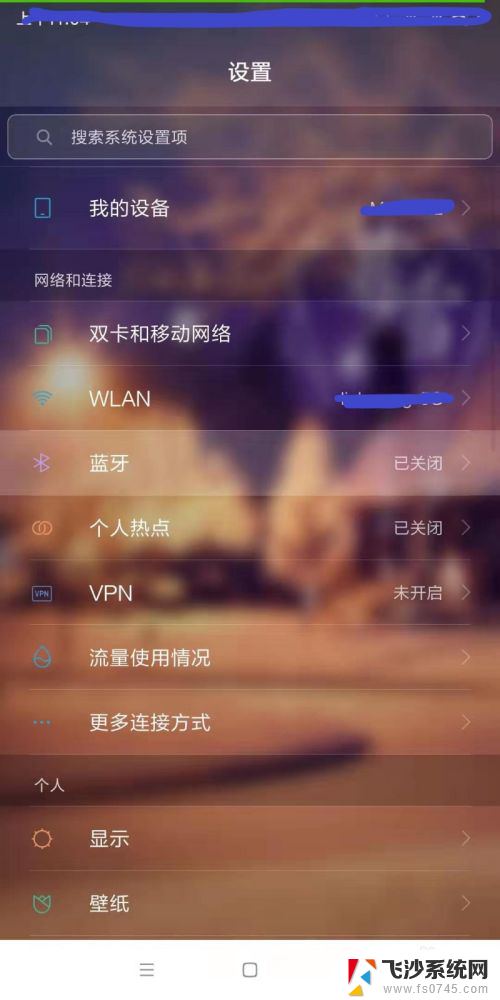
2.找到更多设置,点击进入更多设置,
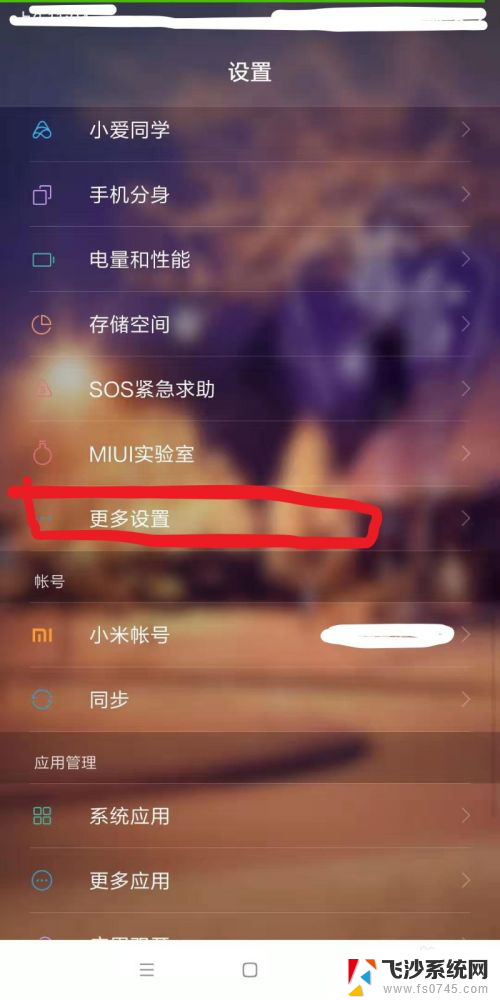
3.进入更多设置界面,可以看到“手势及更多快捷”按钮,如图所示
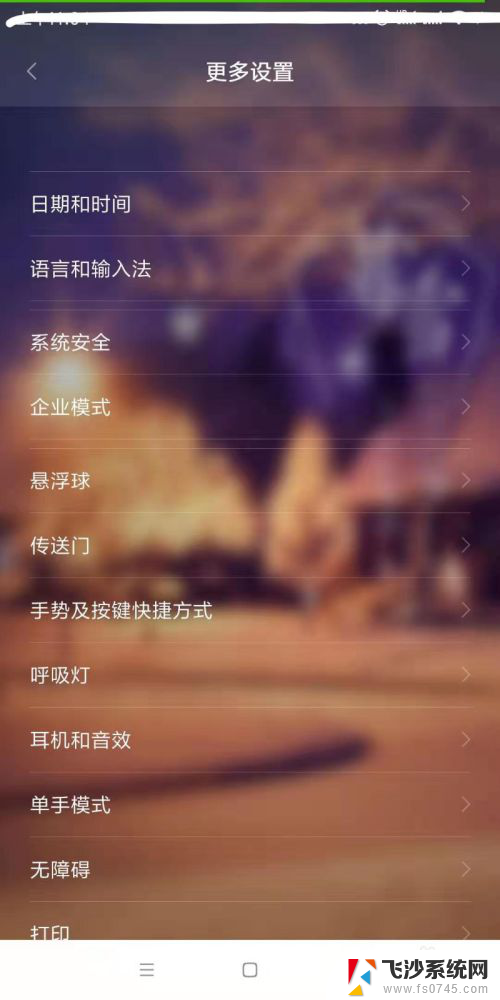
4.点击进入“手势及更多快捷”,找到“进入分屏”,
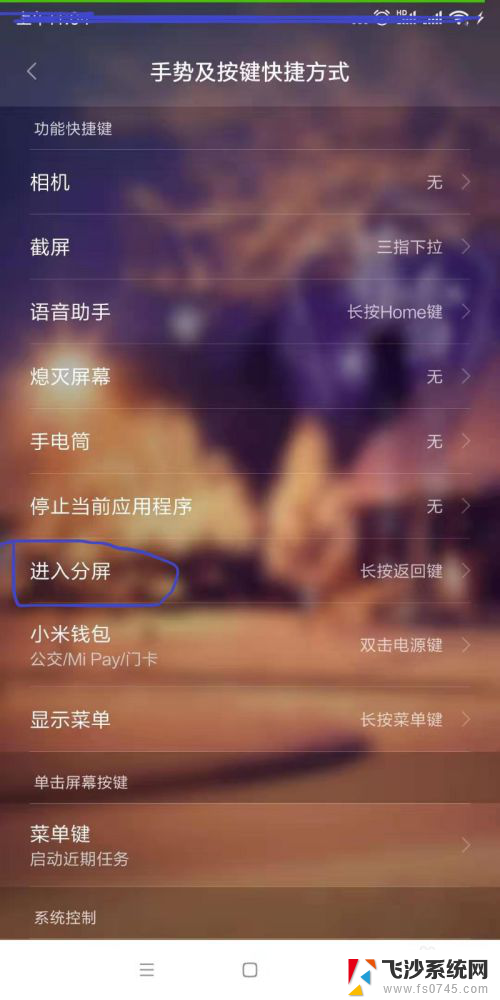
5.进入分屏界面,选择一个你喜欢的快捷键按钮点击,
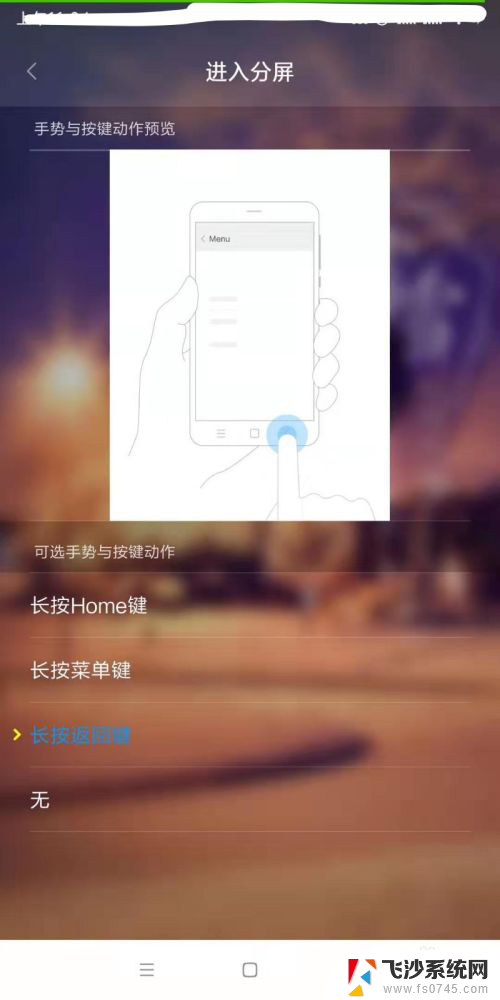
6.长按分屏,如果出现图中界面说明分屏设置成功。
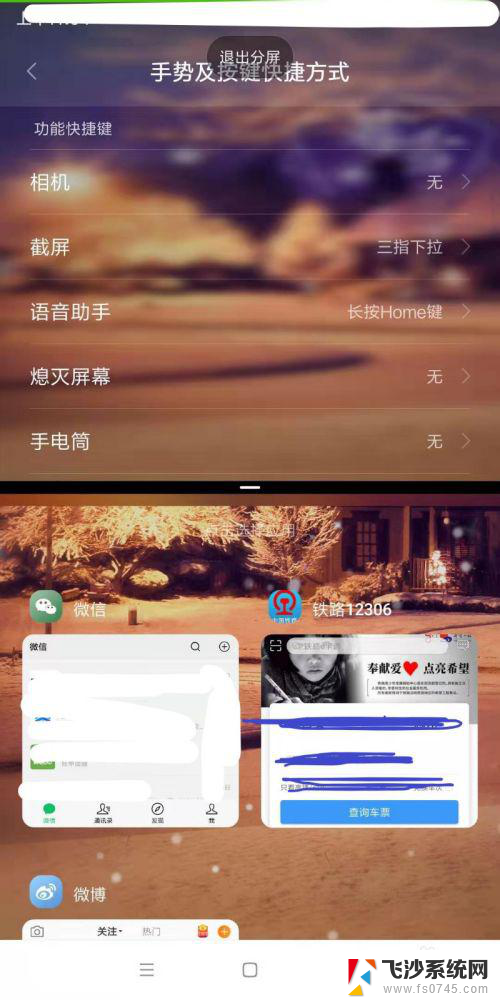
7.选择一个应用程序进入分屏,这个应用必须是打开的才会出现在分屏选择的界面的!
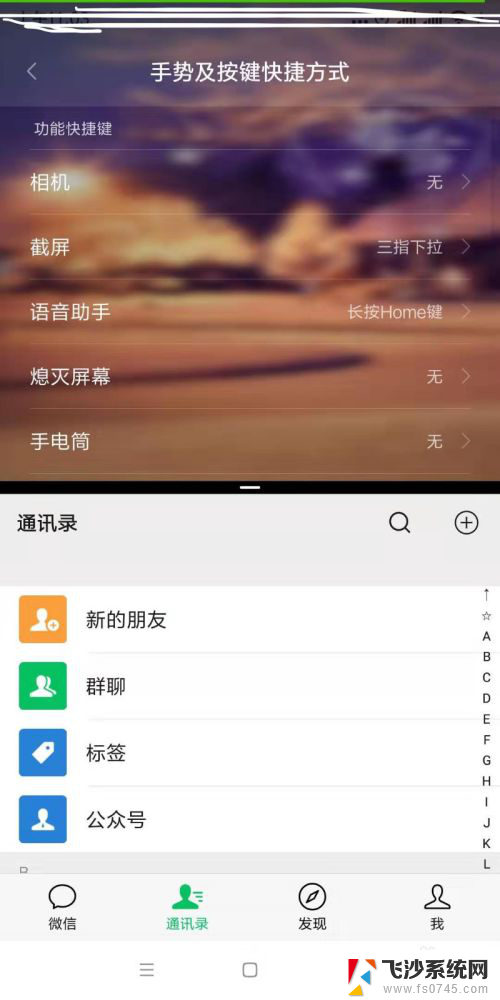
以上就是关于小米手机双屏设置的全部内容,如果有遇到相同情况的用户,可以按照以上方法来解决。